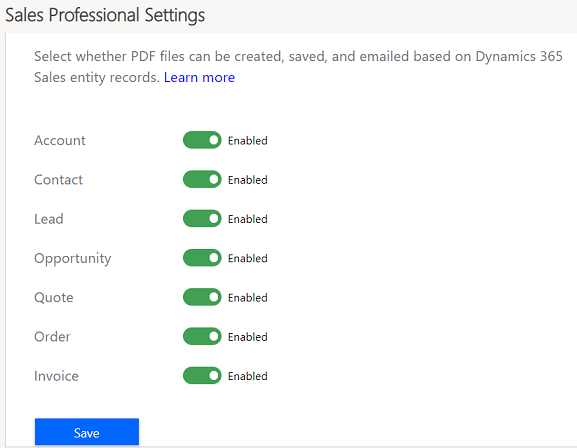Activer ou désactiver la génération de fichiers PDF à partir des enregistrements de vente
Autorisez vos utilisateurs à créer et à partager avec les clients des fichiers PDF professionnels contenant les enregistrements des entités de vente.
Licences et rôles requis
| Type de condition requise | Vous devez disposer d’une |
|---|---|
| Licence | Dynamics 365 Sales Premium, Dynamics 365 Sales Enterprise ou Dynamics 365 Sales Professional Pour plus d’informations : Tarification de Dynamics 365 Sales |
| Rôles de sécurité | Administrateur système Pour plus d’informations : Rôles de sécurité prédéfinis pour Sales |
Activer ou désactiver la génération de PDF
La fonctionnalité de génération de PDF permet à vos utilisateurs de générer des fichiers PDF directement à partir d’enregistrements Dynamics 365 La possibilité de créer des fichiers PDF est assurée pour les entités suivantes : Comptes, Contacts, Prospects, Opportunités, Devis, Commandes et Factures, sur les applications web et mobiles. Vous pouvez sélectionner les entités pour lesquelles activer la génération de PDF.
Selon la licence Dynamics 365 Sales dont vous disposez, sélectionnez l’un des onglets suivants pour des informations spécifiques :
Important
Avec le lancement 2020 de la version 2, la capacité de génération de PDF est améliorée pour prendre en charge toutes les entités personnalisées. Les améliorations des PDF sont limitées à l’expérience Web et ne sont pas disponibles dans l’application mobile. Si vous ne vous êtes pas inscrit ou si vous utilisez le Centre des ventes sur l’application mobile, vous verrez l’ancienne expérience.
Pour activer ou désactiver la génération de fichiers PDF :
Dans l’angle supérieur gauche de l’écran, sélectionnez Changer de zone
 , puis sélectionnez Paramètres de l’application.
, puis sélectionnez Paramètres de l’application.Dans le plan du site, sélectionnez Vue d’ensemble et recherchez Convertir en PDF dans la zone de recherche. Alternativement, vous pouvez sélectionner Outils d’organisation>Outils de productivité, puis sélectionnez Convertir en PDF.
Sur la page Convertir en PDF, sélectionnez les entités pour lesquelles vous souhaitez activer la fonction de génération de PDF.
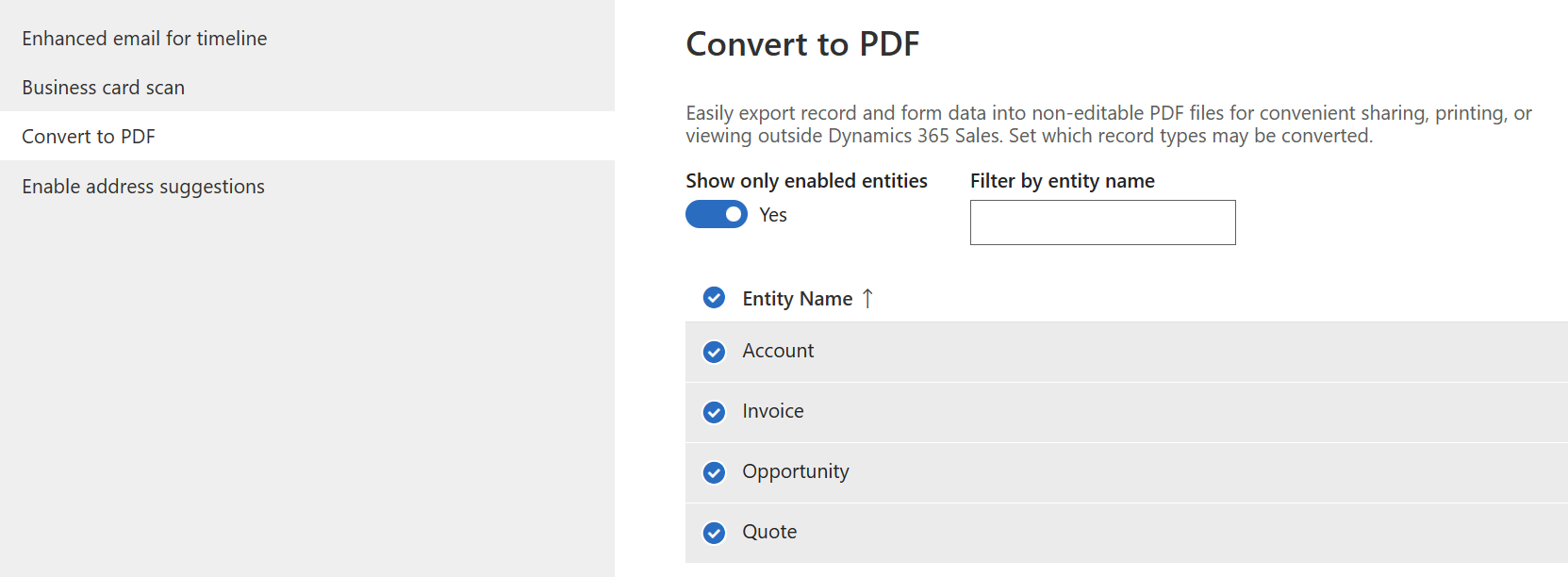
- Pour ne voir que les entités sur lesquelles la génération de fichier PDF est actuellement activée, activez le bouton à bascule Afficher uniquement les entités activées.
- Pour filtrer la liste des entités et rechercher une entité spécifique sur laquelle vous souhaitez activer la génération de PDF, utilisez le champ Filtrer par nom d’entité. Par exemple, pour activer la génération de PDF sur l’entité Opportunité, saisissez opp et vous verrez la liste des noms d’entités filtrée affichant les noms d’entités commençant par opp.
Sélectionnez Enregistrer.
La génération de fichier PDF est activée pour les entités sélectionnées.Passez en revue les modèles prêts à l’emploi et créez de nouveaux modèles selon vos besoins. Pour en savoir plus, consultez Créer et gérer des modèles Word.
Note
Vous ne pouvez pas créer de fichier PDF pour un enregistrement d’entité si aucun modèle n’est disponible pour cette entité.
Une fois que vous avez activé la génération de PDF, les vendeurs pourront générer un PDF, le télécharger sur leur ordinateur local, l’enregistrer dans Dynamics 365 en tant que note ou l’enregistrer dans SharePoint.
Important
- Le bouton Enregistrer sur SharePoint est disponible aux utilisateurs lorsque l’intégration SharePoint est activée pour votre organisation et la Gestion de documents est cochée sur la page d’entité. S’ils ne voient pas le bouton, assurez-vous que l’intégration SharePoint et la gestion des documents sont activées. Pour plus d’informations sur la caseà cocher Gestion de documents, voir Activer ou désactiver les options d’entité.
- Le bouton Enregistrer dans Dynamics est disponible aux utilisateurs si les Notes sont activées pour l’entité principale. S’ils ne voient pas le bouton, assurez-vous que la case à cocher Notes (avec pièces jointes) est cochée sur la page d’entité dans la zone Personnalisation. Par défaut, les notes sont activées sur toutes les entités prêtes à l’emploi. Pour plus d’informations sur la case à cocher Notes, consultez Options d’entité qui peuvent seulement être activées.
Vous ne trouvez pas les options dans votre application ?
Il existe trois possibilités :
- Vous n’avez pas la licence ou le rôle nécessaire. Consultez la section Exigences en matière de licence et de rôle en haut de cette page.
- Votre administrateur n’a pas activé la fonctionnalité.
- Votre organisation utilise une application personnalisée. Consultez votre administrateur pour connaître les étapes exactes. Les étapes décrites dans cet article sont spécifiques aux applications prêtes à l’emploi Centre des ventes ou Sales Professional.
Informations associées
Créer des fichiers PDF à partir des enregistrements de vente